Apptrayver. 1.2-1
iOS7.0.6
概要

iPhoneの標準機能の1つに、「通知センター」というものがあります。
この機能は、iOS5から追加されましたが、個人的には、あまり利用価値を感じていませんでした。
通知センターも進化し、iOS7では、「今日」、「すべて」、「未確認」という3種類のタブ表示になりましたが、やはり積極的に使おうとは思えません。
脱獄アプリには、アプリランチャーなるものがいくつかありますが、私の使い方では多少ジャマになるものが殆どでした。
この「Apptray」は、通知センターに新たなタブを追加し、そのタブにアプリを登録することで、通知センターをアプリのランチャーにしてくれます。
個人的で申し訳ないのですが、これでやっと、通知センターもアプリランチャーも積極的に利用できるかもしれませんね。
インストール
リポジトリ
Cydia標準リポジトリ(BigBoss)ですので、リポジトリ追加の必要はありません。
料金
料金は以下の通りです。
$1.49
設定方法
設定からApptrayをタップすると、Apptrayの設定画面が表示されます。

Enabled
変更を有効にするかどうかのスイッチです。
ここは、「オン」にしておきましょう。
Tab Label
タブに表示されるラベルを指定します。
Open to Apptray
通知センターを表示させるとき、追加したタブを初めから表示しておくかどうかのスイッチです。
これまで通知センターを活用していた方は、「オフ」の方が良いかと思いますが、私はランチャーとしてしか使わないので、「オン」にしています。
ICON OPACITY
タブに登録したアプリアイコンの透過率を指定します。
0.00〜1.00の範囲で指定し、デフォルトの1.00は不透過で、0.00が完全透過です。
Applications
タブに登録するアプリを指定します。
アプリの並びは、指定できないようです。
Tab Labelを変更する
最初は何も指定されていませんので、空白のまま表示されます。
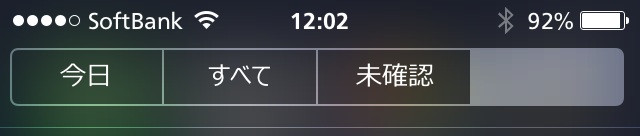
空白のタブが選択されていると、何だか・・・
ラベルを指定すると、こんな感じです。
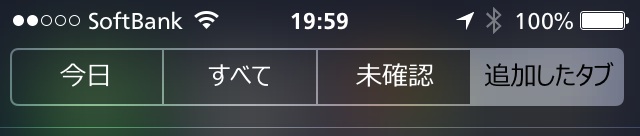
これ以上の文字を入力したら、「...」で片付けられましたので、全角6文字が限度です。
ただ、フォントに依っても左右されるかもしれません。
ちなみに、画像内で使っているフォントは「メイリオ」です。
アプリを登録する
アプリを登録するには、該当アプリのスイッチを「オン」にするだけです。
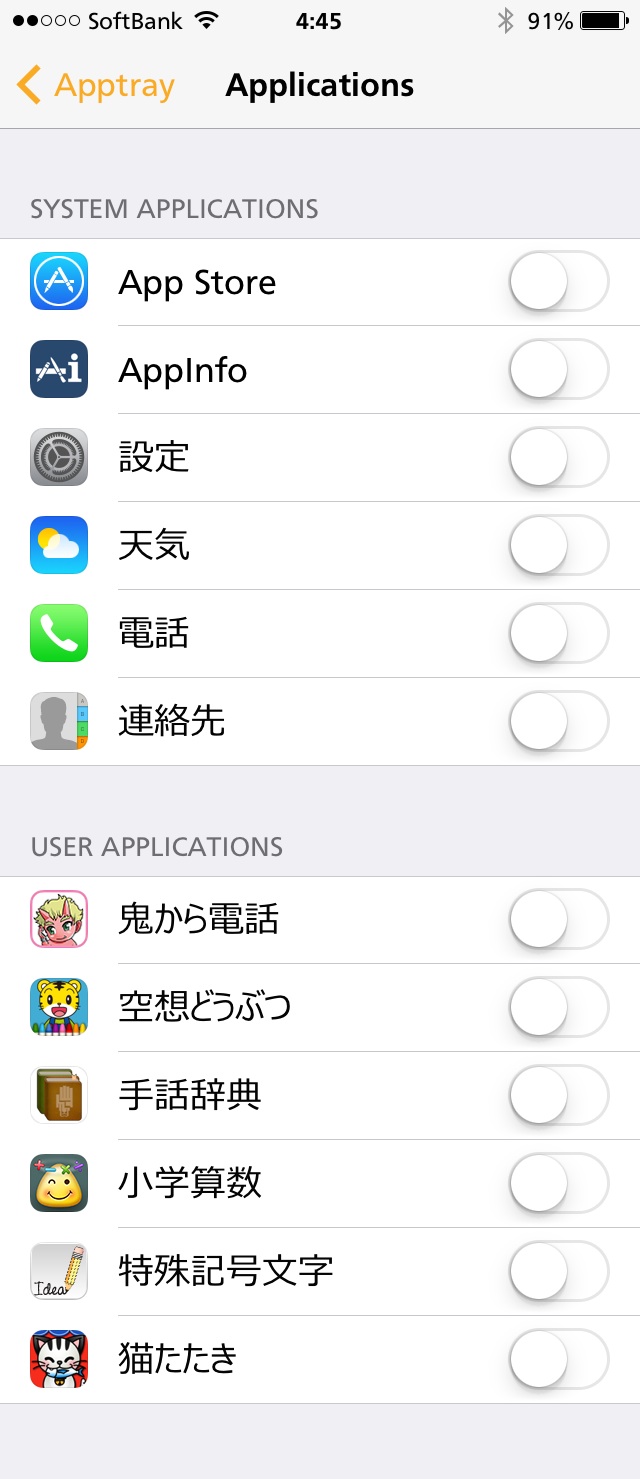
システムアプリとユーザーアプリで分けられていますが、おそらくすべてのアプリが並んでいるはずです。
スクリーンショットでは、かなりのアプリを省略しています。
ここで「オン」にしたアプリのアイコンが、追加されたタブ内に登録されます。
ただ、その並び順に関しては、規則性が分かりません。
アプリが登録されると、こんな感じです。
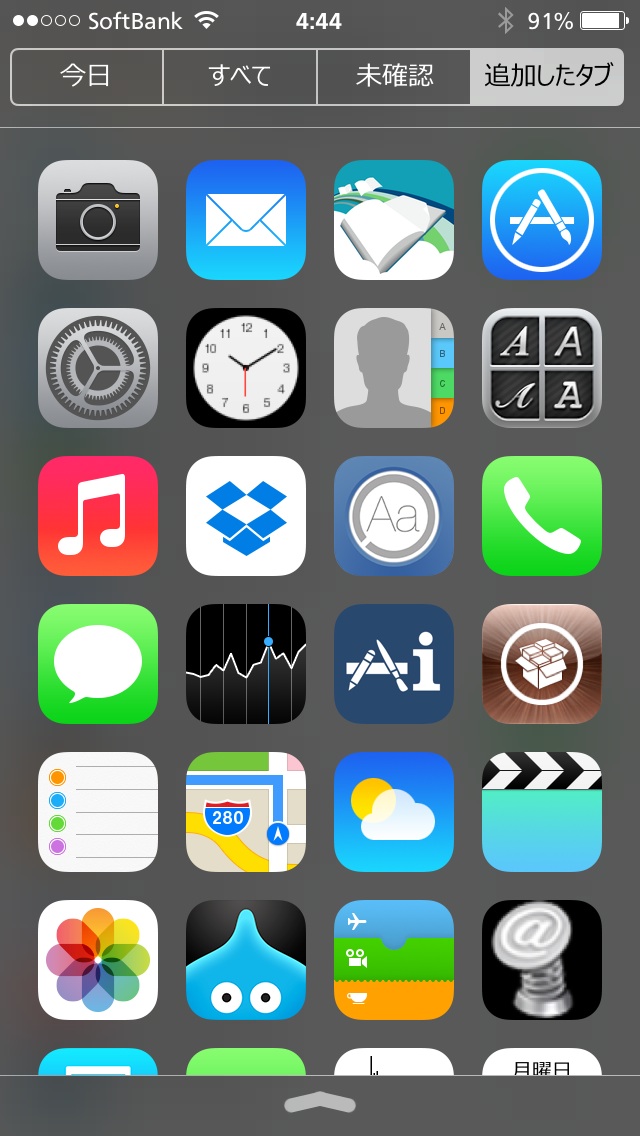
はみ出したアプリは、スクロールで対応されています。
参考資料
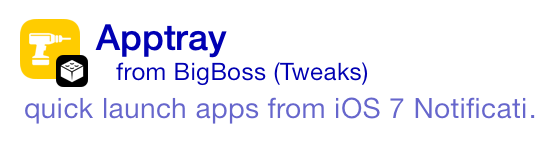
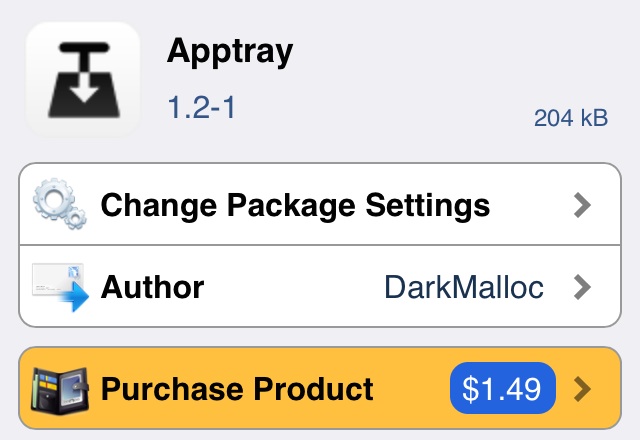
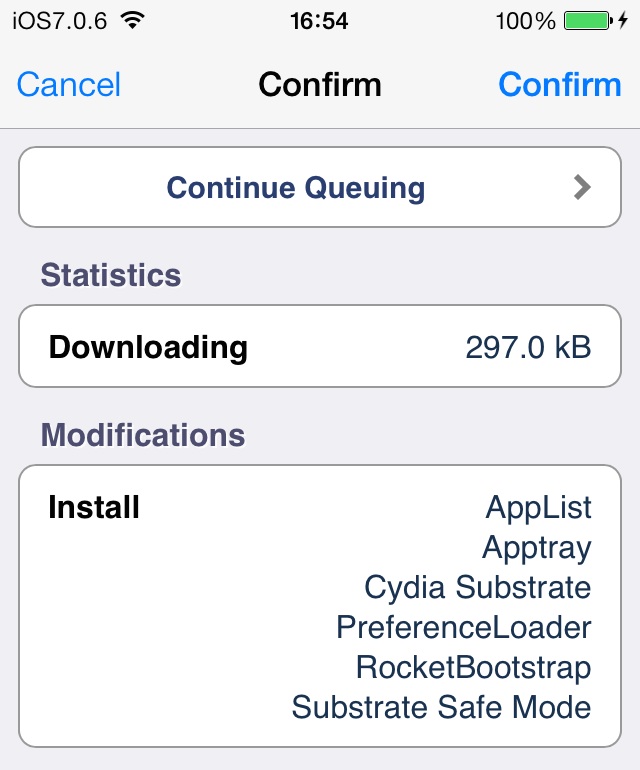
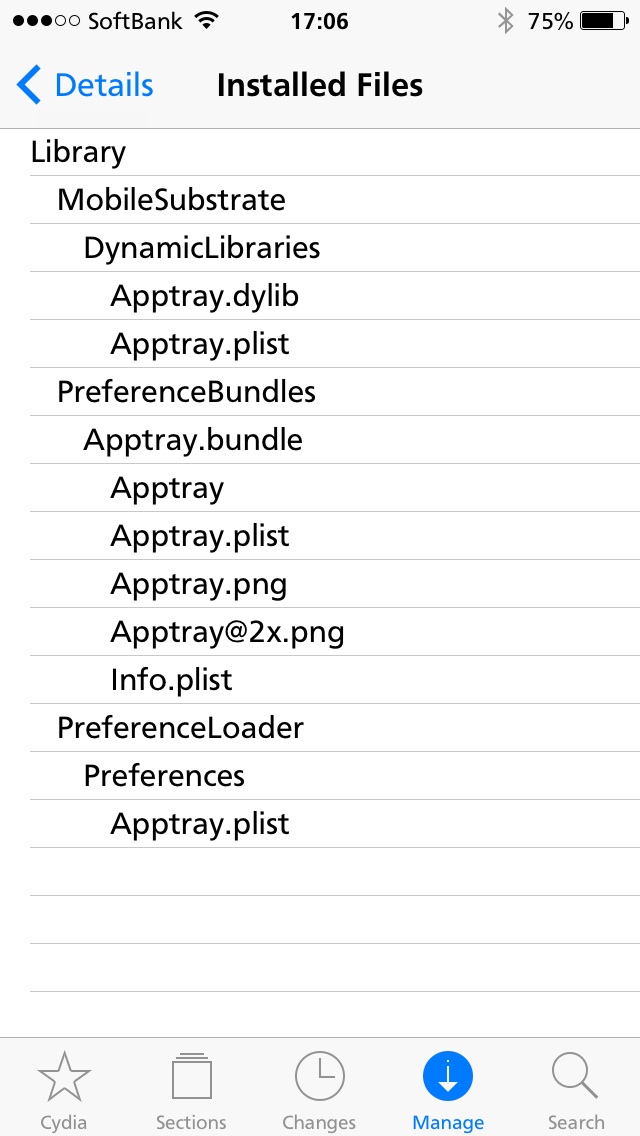
当サイトの更新状況を、アラートで表示するかどうかの設定をします。
保存する